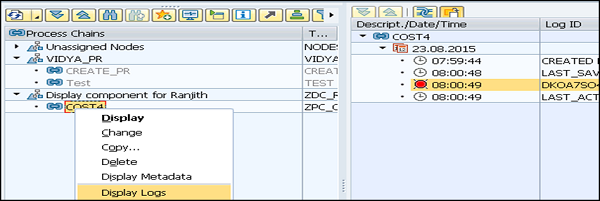SAPBW-プロセスチェーン
SAP BI Data Warehouse Managementでは、イベントのバックグラウンドで一連のプロセスをスケジュールすることができ、これらのプロセスのいくつかは、他のプロセスを開始するために別のイベントをトリガーできます。
プロセスチェーンは、SAPBIシステムで次の利点を提供します-
これらは、プロセスを一元管理および制御するために使用できます。
グラフィックを使用してプロセスを視覚化できます。
イベント制御処理を使用すると、複雑なスケジュールを自動化できます。
Features −
- Security
- Flexibility
- Openness
プロセスチェーンの構造
各プロセスチェーンは、次のコンポーネントで構成されています-
- プロセスの開始
- 個々の申請プロセス
- 収集プロセス
開始プロセスは、プロセスチェーンの開始条件を定義するために使用され、他のすべてのチェーンプロセスはイベントを待機するようにスケジュールされます。アプリケーションプロセスは、シーケンスで定義されるプロセスであり、BIシステムの実際のプロセスです。それらは次のように分類できます-
- ロードプロセス
- レポートエージェントプロセス
- データターゲット管理プロセス
- その他のBIプロセス

プロセスは、SAPシステムの内部または外部のプロシージャとして定義でき、明確な開始と終了があります。
プロセスチェーンを設計するためのプロセスの開始
開始プロセスは、プロセスチェーンの開始条件を定義するために使用されます。プロセスチェーンは、指定した時間に、または開始プロセスによってトリガーされたイベントの後に開始できます。
プロセスチェーンの開始は、メタチェーンを使用して構成することもできます。プロセスチェーンの開始条件が別のプロセスチェーンと統合されている場合、これはmetachain。
開始プロセスの主な機能は次のとおりです-
プロセスチェーンでは、先行プロセスなしでスケジュールできるのは開始プロセスのみです。
プロセスチェーンごとに定義できる開始プロセスは1つだけです。
開始プロセスを別のプロセスの後継にすることはできません。
開始プロセスは、単一のプロセスチェーンでのみ使用できます。
プロセスチェーンを作成する方法は?
使用する T-Code: RSPC またはで Modeling tab → Go to Process Chain。

を右クリックします Context area → Create Process Chain。

プロセスチェーンの技術名称と説明を入力します。[続行]をクリックします。

開始プロセスを作成するには、表示される次のウィンドウで新しいアイコンをクリックします。スタープロセスの技術名称と説明を入力します。


次のウィンドウで、スケジュールオプションを定義できます。直接スケジューリングとは、指定された時間間隔でプロセスチェーンをスケジュールすることです。
「選択の変更」を使用して、スケジュールの詳細を入力できます。

[日付/時刻]ボタンに移動します。スケジュールされた開始日時、終了日時に言及します。
頻度を定義するには、次のスクリーンショットに示すように、[定期ジョブ]チェックボックスをオンにします。クリックPeriod Values。頻度を入力します(毎時/毎日/毎週/毎月/その他の期間)。[保存して戻る]ボタンをクリックして、前のRSPC画面に戻ります。

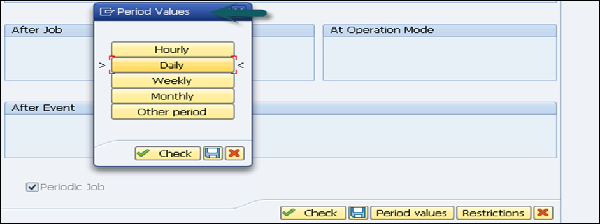

次のステップは、プロセスタイプを選択することです。
InfoPackageを介してデータロードを実行するには、プロセスタイプを使用します Execute InfoPackage。
DTPを介してデータロードを実行するには、プロセスタイプを使用します Data Transfer Process。

プロセスタイプをダブルクリックすると、新しいウィンドウが開きます。表示されたオプションからInfoPackageを選択できます。

バリアントをInfoPackageに接続するには、「バリアントの開始」を選択し、マウスの左ボタンを押したままにします。次に、マウスボタンをターゲットステップに移動します。矢印はあなたの動きに従うはずです。マウスボタンを押すのをやめると、新しい接続が作成されます。
整合性チェックを実行するには、をクリックします Goto → Checking View。


プロセスチェーンをアクティブ化するには、[アクティブ化]をクリックするか、次のスクリーンショットを参照して、順守する手順を理解してください。

プロセスチェーンをスケジュールするには、 Execution → Schedule. Select Priority and Continue。

これにより、プロセスチェーンがバックグラウンドジョブとしてスケジュールされ、トランザクションSM37を使用して表示できます。
プロセスチェーンを監視する
使用する T-Code: RSPCM
これは、毎日のプロセスチェーンを監視するために使用されます。

ログを表示するには、 T-code: RSPC
プロセスを選択 chain → Right Click → Display Log。